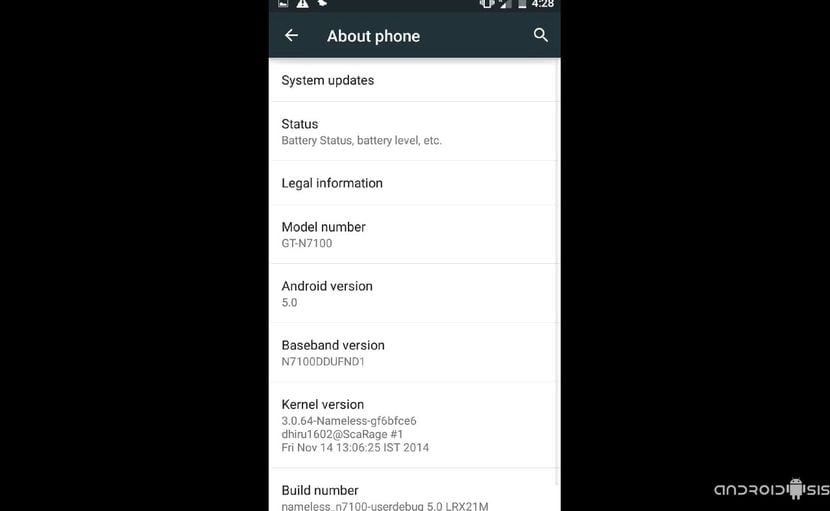
Setelah berkongsi dengan anda semua cara mengemas kini, secara tidak rasmi ke Android Lollipop, The Samsung Galaxy Nota 3, kini giliran adik lelakinya Samsung Galaxy Nota 2Walaupun Samsung telah mengetepikannya dari segi kemas kini rasmi, untungnya kami masih mempunyai kerja pembangun bebas yang memungkinkan terminal ini untuk memperbaruinya ke versi terbaru Android dalam bentuk paling murni.
Jadi anda tahu, jika anda ingin tahu cara mengemas kini Samsung Galaxy Note 2 anda ke Android Lollipop, Saya menasihati anda untuk tidak ketinggalan catatan ini di mana saya akan berkongsi semua fail yang diperlukan untuk memuat naik dan mengemas kini terminal, serta proses pemasangan langkah demi langkah terperinci.
Sebelum memulakan proses flashing anda Samsung Galaxy Nota 2, model N7100, anda harus tahu bahawa Rom ini masih dalam perkembangan yang dipertimbangkan Alfa, walaupun dapat digunakan secara normal untuk penggunaan terminal setiap hari.
Perkara seperti kamera asal tidak berfungsi, walaupun ia diperbaiki pemasangan kamera Google yang mudah dari Play Store Google sendiri, dan kebenarannya adalah bahawa aplikasi mengambil gambar yang bagus.
Keperluan yang perlu diingat
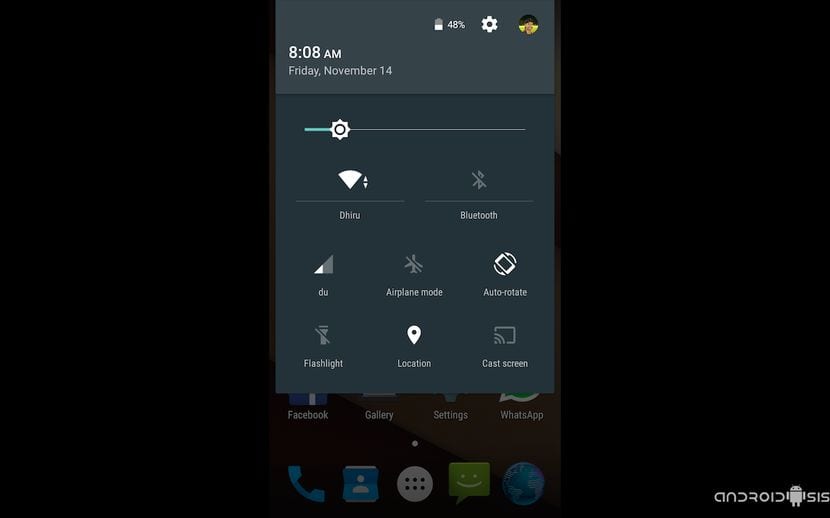
- Samsung Galaxy Nota 2 Berakar dan dengan Pemulihan yang diubahsuai dipasang.
- Adakah Pemulihan diubah suai ke versi terbarunya.
- Sandaran folder EFS.
- Nandroid Backup keseluruhan sistem semasa
- Bateri dicas 100 × 100
Juga sebelum memasang ROM Android Lollipop ini, kita harus lumpuhkan nombor PIN SIM dan letakkan tanpa keselamatan. Ini sangat penting kerana Rom ini mempunyai Bug yang dikenali sebagai Kunci SIM bahawa tidak menerima nombor PIN SIM dan jika kita mengaktifkannya, ia akan menghapusnya dan kita harus memasukkan kodnya UKP untuk dapat mengakses SIM kami.
Disarankan juga sebelum memulakan proses flash atau kaedah pemasangan, disarankan keluarkan SIM dan lakukan tanpa kad dimasukkan, ini secara logik selain mematikan nombor PIN SIM.
Fail yang diperlukan
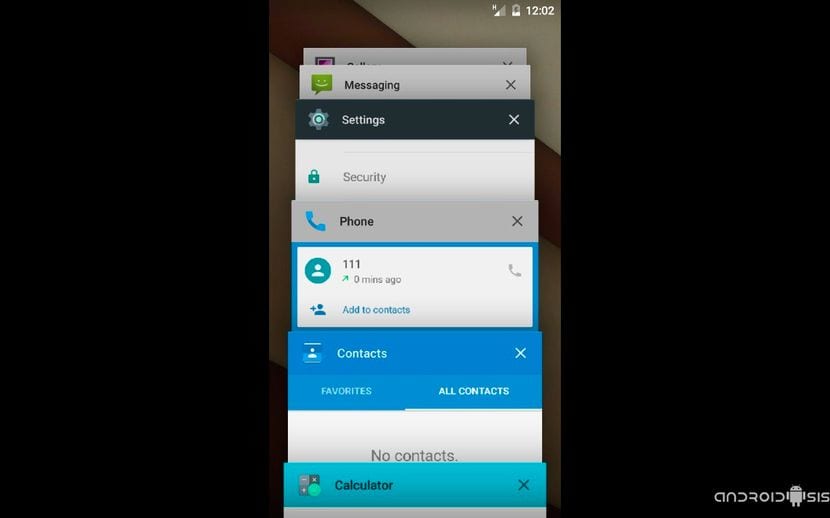
- Android Lollipop Rom untuk Samsung Galaxy Note 2
- GappsAndroid 5.0 Lollipop
- Lollipop Android SuperSU
Setelah tiga fail yang dimampatkan dalam format zip dimuat turun, Tanpa penyahmampatan kita akan menyalinnya ke memori dalaman Samsung Galaxy Note 2 yang akan kita kemas kini ke Android Lollipop. Kemudian, kita hanya perlu menghidupkan semula terminal dalam mod Pemulihan dan mengikuti arahan kilat yang saya perincikan langkah demi langkah di bawah:
Cara mengemas kini Samsung Galaxy Note ke Android Lollipop langkah demi langkah
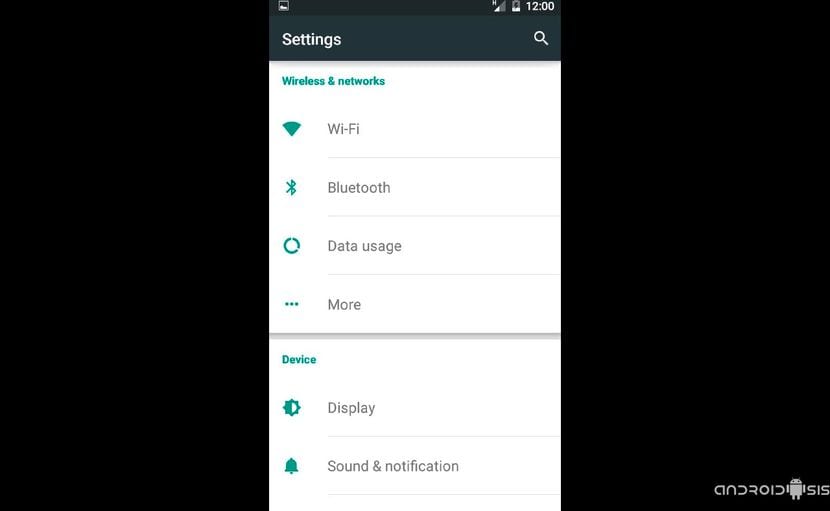
Sekali boot ke Recovery ModeIngat bahawa ini mesti dikemas kini ke versi terbarunya yang tersedia, kita hanya perlu mengikuti arahan kilat ringkas ini:
- Lap semula data kilang
- Lapisan partition cache
- Lanjutan / lap cache dalvik
- Go Back
- Pemasangan dan penyimpanan dan kami memformat sistem
- Kembali
- Memasang zip dari sdcard
- Pilih Zip dan pilih zip Rom dan sahkan pemasangannya.
- Pilih zip sekali lagi dan tekan zip dari Lollipop Android Gapps
- Pilih zip sekali lagi dan tekan zip SuperSU.
- Lapisan partition cache
- Lanjutan / hapus cache dalvik
- Hidupkan semula sistem sekarang.
Kami dengan sabar menunggu Samsung Galaxy Note 2 yang baru sahaja kami kemas kini ke versi terbaru Android 5.0 Lollipop untuk reboot. Saya berkata dengan sabar kerana mungkin memerlukan masa antara sepuluh minit atau seperempat jam untuk memulakan sistem untuk pertama kalinya.
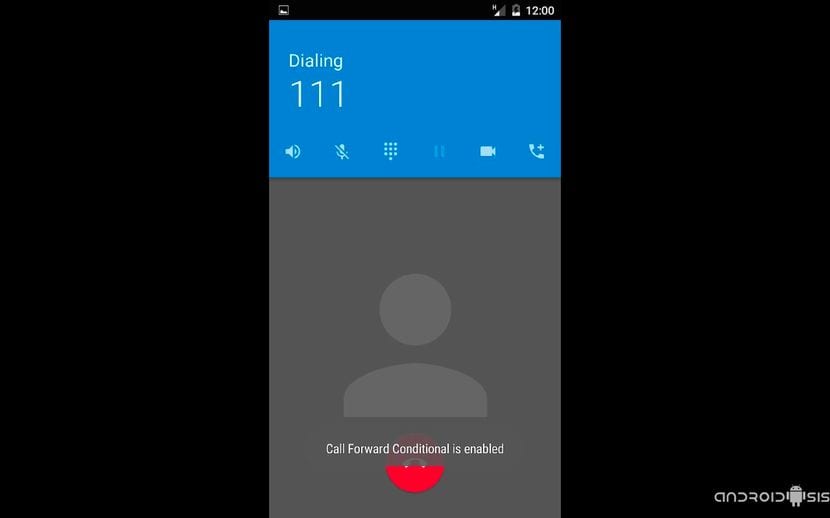
Maka kita hanya perlu mengkonfigurasi akaun dan sambungan kita dan menikmati versi baru ini Reka Bentuk Bahan Android di Samsung Galaxy Note 2 kami.
Kamera tidak berfungsi untuk saya, ia memberitahu saya "tidak dapat menjalin hubungan dengan kamera" tolong bantu saya, saya sudah melakukan apa yang anda katakan pada awalnya dan tidak berfungsi untuk saya.
Rom ini mempunyai beberapa pepijat.
Salah satunya ialah papan kekunci asli tidak berfungsi atau berada di luar margin skrin.
Saya terpaksa menggunakan papan kekunci luaran melalui OTG untuk dapat memasang yang ketiga (SwiftKey) dan ia muncul di luar jarak bawah skrin. Sayangnya ini tidak dapat dikonfigurasi di mana-mana bahagian tetapan skrin atau papan kekunci.
Kegagalan kedua, ketika memulakan telefon bimbit (selain berkedip pokok Krismas mana) ia memberikan kegagalan Launcher3 -> "Sayang, Launcher3 telah berhenti".
Ketiga, ketika anda memulakan kamera, kamera akan tersekat di bahagian "Tandai foto anda dengan lokasi" dan telefon membeku, memaksa anda memulakannya semula secara manual.
Walaupun ia adalah versi yang sangat keren dan menyenangkan, saya kembali ke KitKat dan menunggu yang lebih stabil.
Terima kasih juga atas sumbangan.
Adakah anda mempunyai masalah dengan Wi-Fi? Setiap kali saya cuba menyambung, saya mendapat ralat pengesahan tanpa mengira rangkaian yang ingin saya sambungkan.